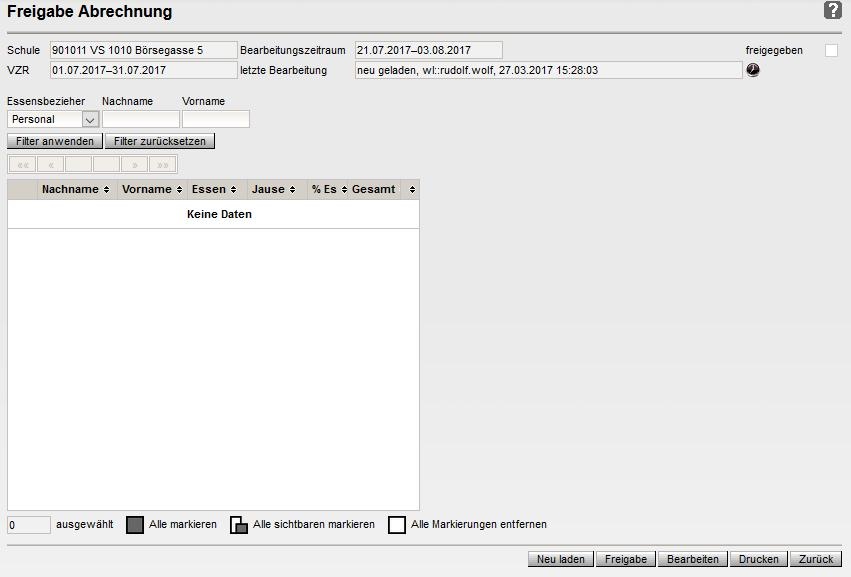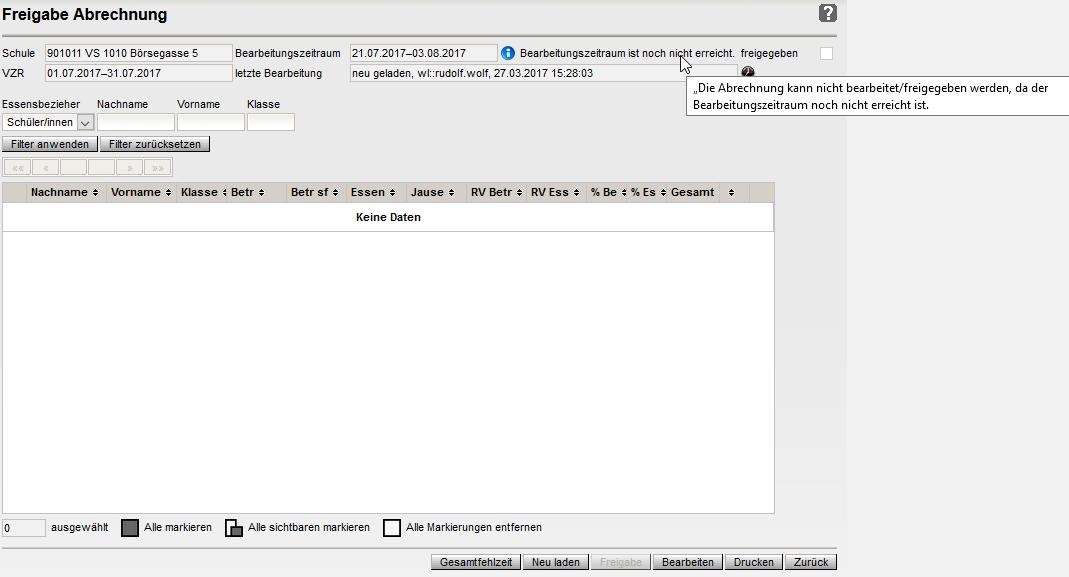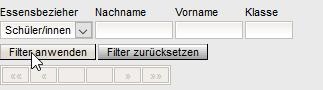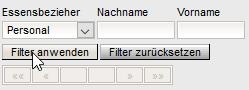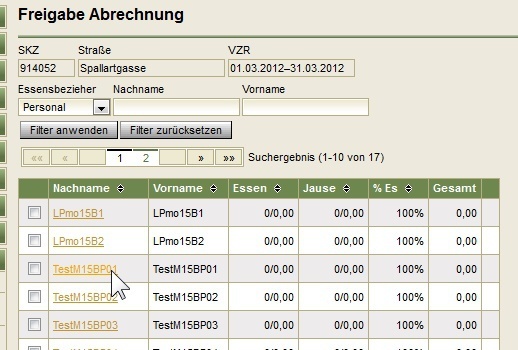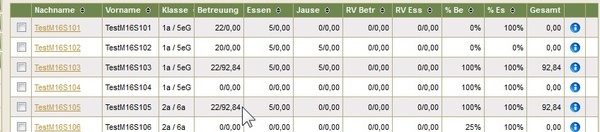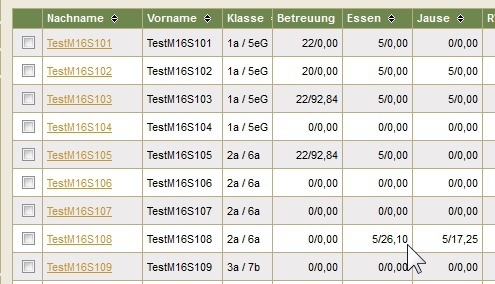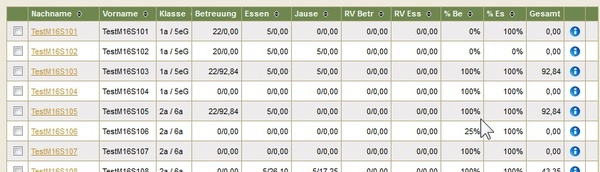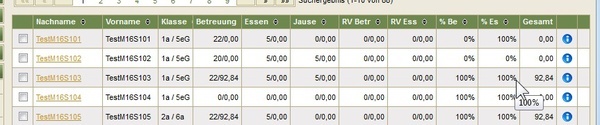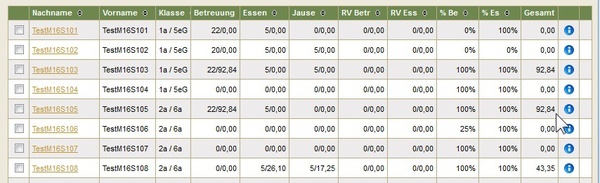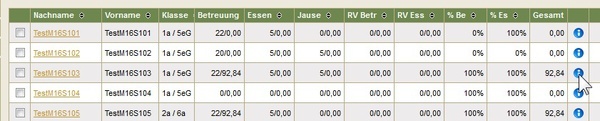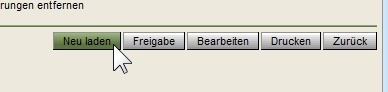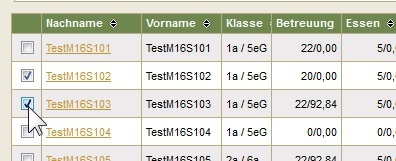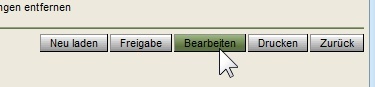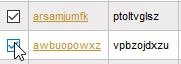Freigabe Abrechnung
Diese Seite befindet sich im Aufbau. Hilfe, in gewohnter Form, finden Sie unter dem Register "Administration".
| Klick/Arbeitsschritt | Hinweis/Anweisung | Weitere Information | |
| 1 | Freigabe Abrechnung | Haupansicht wird geöffnet | |
| 2 | Schule | Voreingestellt | |
| VZR | Voreingestellt | Nach getroffener Auswahl | |
| Bearbeitungszeitraum | Bearbeitungszeitraum für gewählten VZR wird angezeigt | Erst ab Erreichen des Beginndatums dieses Zeitraumes ist eine Bearbeitung möglich Das bis-Datum ist der spätestet Termin für die Freigabe der Daten | |
| letzte Bearbeitung | letzter Bearbeitungszeitpunkt wird angezeigt | ||
| freigegeben | ✓ wenn freigegeben | ||
| Protokollfenster wird geöffnet | Zeitpunkte der Bearbeitung werden protokolliert | ||
| 2 | Filter anwenden | Zuerst nach gewünschten Kriterien filtern | ACHTUNG: Wenn nach Klassen gefiltert werden soll → Eingabe z.B.: 4a |
Übersicht Schüler/innen nach gefiltetern Kriterien | |||
3 | Neu laden | Aktualisiert alle Eingaben | Eingaben wie:
|
4 | Freigabe | Gibt Abrechnung zur weiteren Bearbeitung an Buchhaltungsabteilung frei | ✓ wird gesetzt |
| Mustermann | Ansicht "Freigabe Abrechnung Details pro Person" wird geöffnet | ||
6 | Zuerst einen oder mehrere Datensätze durch ✓ markieren | ||
| 7 | Zurück |
|
|
Diese Seite befindet sich im Aufbau. Hilfe, in gewohnter Form, finden Sie unter dem Register "Administration".
Lektion: Freigabe der Abrechnung
Zielgruppe
- MA56
- Schulleiter
- Freizeitleiter
Überblick über die Lektion
Hier lernen Sie wie man die zur Verrechnung (MA06) zu übermittelnden tatsächlichen Beträge (über Anzahl) prüft, anpasst und freigibt.
Lernziele der Lektion
Abrechnungen freigeben können.
Abrechnungen
Hier sehen sie die Schulkennzahl, Anschrift der Schule und den Verrechnungszeitraum.
Hier eine Abbildung wenn der Bearbeitungszeitraum erreicht ist:
Und wenn der Bearbeitungszeitraum noch nicht erreicht wurde.
- Verwenden Sie die Felder des Filters um die Ergebnisse einzuschränken.
- Wählen Sie den benötigten Eintrag ("Schüler/innen" oder "Personal").
- Klicken Sie auf die Schaltfläche Filter anwenden.
Spalten der Tabelle
Für Essensbezieher vom Typ "Personal" stehen nicht alle Spalten zur Verfügung.
Betreuung
Diese Spalte steht nur bei Schülerinnen und Schülern zur Verfügung.
Hier wird die Anzahl der Tage für die Betreuung angefallen ist angezeigt. Nach dem Schrägstrich wird der daraus resultierende Betrag hierfür der verrechnet angezeigt.
Hinweis
Ob eine Schülerin bzw. ein Schüler im Sinne der Betreuungsabrechnung an einem Tag als abwesend gilt oder nicht, folgt folgender Definition:
Wenn für die Schülerin bzw. den Schüler an einem Tag ein Termin der Terminart "Schülerabwesenheit" eingetragen ist und der Termin
- entschuldigt (nicht genehmigungspflichtig)
- ganztägig oder von 07:00 - 24:00 ist,
oder der Termin
- Ansuchen um Fernbleiben (genehmigungspflichtig)
- ganztägig oder von 07:00 - 24:00 ist.
Eine Betreuungsverrechnung erfolgt weiters nicht für mehrtägige (ab mind. 2 Tagen) Schulveranstaltungen - siehe Terminart „Schulveranstaltung“.
Essen
Hier wird die Anzahl der Tage für das Essen angefallen ist angezeigt. Nach dem Schrägstrich wird der daraus resultierende Betrag hierfür der verrechnet angezeigt.
Jause
Hier wird die Anzahl der Tage für die Jause angefallen ist angezeigt. Nach dem Schrägstrich wird der daraus resultierende Betrag hierfür der verrechnet angezeigt.
RV-Betreuung
Diese Spalte steht nur bei Schülerinnen und Schülern zur Verfügung.
Aus der Registerkarte GTB der Schülerin bzw. des Schülers im Bereich Rückverrechnung wird hier die Anzahl der Tage für die Betreuung aus der Registerkarte GTB angefallen ist angezeigt. Nach dem Schrägstrich wird der daraus resultierende Betrag hierfür der verrechnet angezeigt.
RV-Essen
Diese Spalte steht nur bei Schülerinnen und Schülern zur Verfügung.
Aus der Registerkarte GTB der Schülerin bzw. des Schülers im Bereich Rückverrechnung wird hier die Anzahl der Tage für das Essen aus der Registerkarte GTB angefallen ist angezeigt. Nach dem Schrägstrich wird der daraus resultierende Betrag hierfür der verrechnet angezeigt.
% Betreuung
Diese Spalte steht nur bei Schülerinnen und Schülern zur Verfügung.
Hier wird der Prozentsatz der sich im Verrechnungszeitraum aufgrund der Bemessungsgrundlage für diese Schülerin bzw. Schüler ergibt angezeigt.
% Essen
Hier wird der Prozentsatz der sich im Verrechnungszeitraum aufgrund der Bemessungsgrundlage für diese Schülerin bzw. Schüler ergibt angezeigt.
Gesamt
Hier wird die Summe der Beträge aus Betreuung, Essen, Jause sowie deren Rückverrechnungen angezeigt.
Gesamtabsenz der Schülerin bzw. des Schülers
- Klicken Sie auf die Schaltfläche
.
Die Drucksorte der Gesamtabsenz der Schülerin bzw. des Schülers wird erstellt.
Neu laden
Alle Daten der in der Tabelle angezeigten Schülerinnen und Schüler werden neu ermittelt.
- Klicken Sie auf die Schaltfläche Neu laden.
Abrechnung bearbeiten
- Aktivieren Sie das Häkchen für die zu bearbeitende Abrechnung. Es muss zumindest ein Datensatz markiert werden.
- Klicken Sie auf die Schaltfläche Bearbeiten.
Mehr Information dazu finden Sie im Kapitel Freigabe Abrechnung Details pro Person - Schülerinnen und Schüler Ansicht.
Abrechnung freigeben
- Aktivieren Sie das Häkchen für die freizugebende Abrechnung.
- Klicken Sie auf die Schaltfläche Freigabe.
Für die Freigabe benötigte Daten
- SAP code der Schlüsseltabelle Land. Mehr Information dazu finden Sie im Kapitel Wartung der Schlüsseltabellen.
- PSP Element bei der Schule. Mehr Information dazu finden Sie im Kapitel PSP Element der Schule.
- eMail Adresse der erstellenden Person
- eMail Adresse des Freizeitleiters
- Rolle des Freizeitleiters korrekt eingestellt (nicht leer)
Das ist im Allgemeinen ein andere Benutzer als auf RK GTB unter Freizeit... erfasst wird. - alle Schüler müssen zumindest eine Person unter zahlungsverpflichtet aufgeführt haben
Hinweis
An welches SAP System die Modul 11 GTB Verrechnung gesendet wird, wird als Flag in der RK Stammdaten der Schule eingestellt.
- Ist das Flag „GTB Verrechnung“ gesetzt, werden bei einem GTB-Standort die Verrechnungsdaten an das in den Systemeinstellungen angegebene WEB-Service geschickt.
- Ist das Flag „GTB Verrechnung“ nicht gesetzt, werden bei einem GTB-Standort die Verrechnungsdaten an das in den Systemeinstellungen angegebene WEB-Service geschickt.
- Das Flag „GTB Verrechnung“ ist nicht zeitbereichsgeführt – d.h. bei einer Änderung des Flags werden in WiSion keine Aktionen ausgelöst.
- Das Flag „GTB Verrechnung“ wird zum Zeitpunkt der Verrechnungsdatenübertragung ausgewertet – somit ist nach einer Änderung des Flags kein Neustart oder Neueinstieg notwendig.
Zusammenfassung der Lektion
Nun können Sie
- Abrechnungen freigeben.